硬盘win7安装器工具支持直接在硬盘中安装Windows Vista/2008/7系统,不需要刻盘或U盘启动.硬盘win7安装器工具不会给您的系统带来任何垃圾文件,不含任何广告内容.那么要怎么使用呢,让小编来告诉大家吧。
1、首先我们需要下载了win7系统文件,下载完成后把它解压出来。ps:下载地址
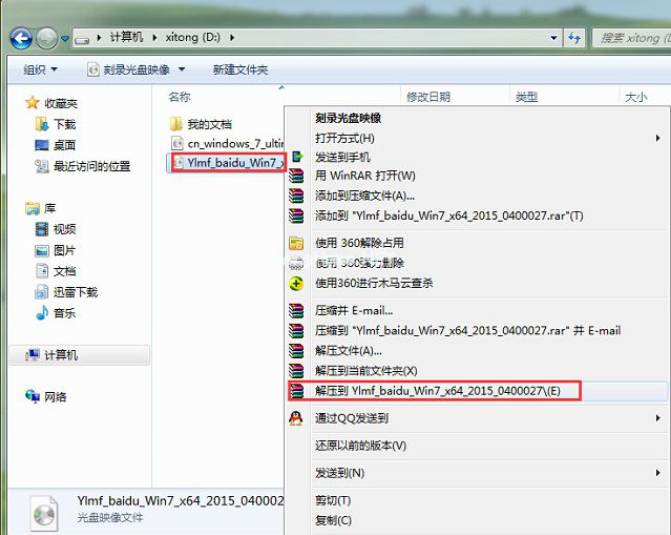
2、解压之后,我们就会看到“硬盘安装”应用程序的文件,双击打开。
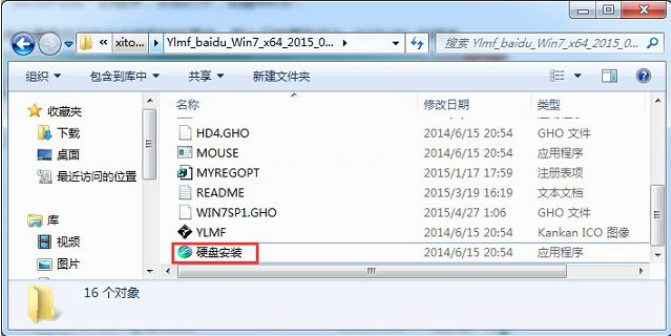
3、在自动弹出来的工具里,我们选择还原系统,勾选C盘,单击确定。
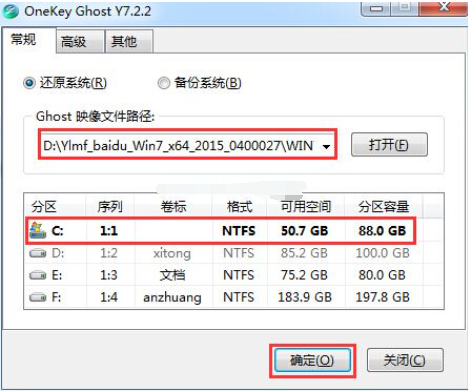
4、选择“是”
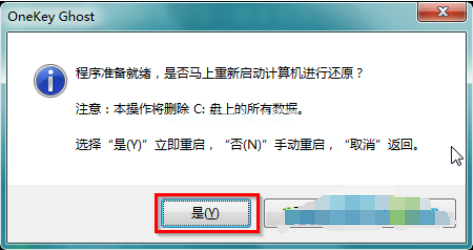
5、开始重装系统了,是不是很期待呢?系统重装后就可以使用了

以上就是win7硬盘安装工具的使用方法,希望能帮助到你们。